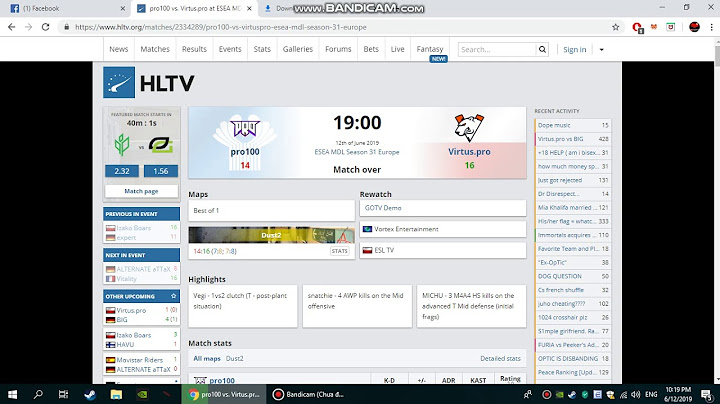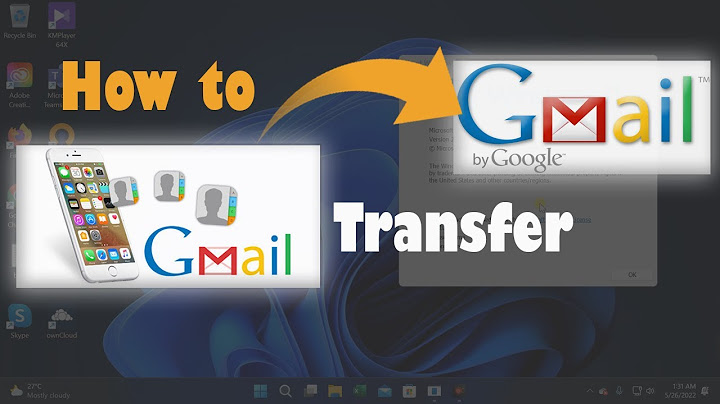Bài viết này có đồng tác giả là đội ngũ biên tập viên và các nhà nghiên cứu đã qua đào tạo, những người xác nhận tính chính xác và toàn diện của bài viết. Nhóm Quản lý Nội dung của wikiHow luôn cẩn trọng giám sát công việc của các biên tập viên để đảm bảo rằng mọi bài viết đều đạt tiêu chuẩn chất lượng cao. Bài viết này đã được xem 30.095 lần. Đây là bài viết hướng dẫn bạn cách đặt Google làm công cụ tìm kiếm của trình duyệt web. Hướng dẫn này áp dụng được trên phiên bản điện thoại và máy tính của Chrome, Firefox và Safari, cũng như Microsoft Edge và Internet Explorer trên máy tính. Nếu đã thay đổi công cụ tìm kiếm, nhưng vẫn được yêu cầu dùng một công cụ khác, bạn có thể tắt phần tiện ích mở rộng của trình duyệt hoặc mở phần mềm diệt vi-rút trên máy tính để kiểm tra phần mềm nào đã thay đổi thiết lập của mình. Các bướcMở Google Chrome. Đó là biểu tượng hình cầu có màu đỏ, vàng, xanh lá và xanh dương. Nhấp vào ⋮ ở phía trên góc phải của cửa sổ. Bạn sẽ thấy xuất hiện một trình đơn sau khi nhấp vào biểu tượng. Nhấp vào Settings (Cài đặt) ở phía dưới trình đơn đang hiển thị. Kéo xuống bên dưới trang và chọn Manage search engines (Quản lý công cụ tìm kiếm). Bạn sẽ tìm thấy lựa chọn này trong phần "Search engine" (Công cụ tìm kiếm). - Bạn cũng có thể thay đổi công cụ tìm kiếm của thanh địa chỉ sang Google ở phần này bằng cách nhấp vào danh sách bên cạnh "Search engine used in the address bar" (Công cụ tìm kiếm được sử dụng trên thanh địa chỉ) và chọn Google.
Nhấp vào ⋮ ở bên phải công cụ tìm kiếm Google để làm hiển thị một trình đơn. Nhấp vào Make default (Đặt làm mặc định) trong trình đơn. Thao tác này sẽ đặt Google làm công cụ tìm kiếm mặc định của Chrome.
Mở Google Chrome. Đó là biểu tượng hình cầu có màu đỏ, vàng, xanh lá và xanh dương. Chọn ⋮ ở phía trên góc phải màn hình. Bạn sẽ thấy xuất hiện một trình đơn sau khi chạm vào biểu tượng. Chọn Settings (Cài đặt). Lựa chọn này ở bên dưới trình đơn đang hiển thị. Chọn Search Engine (Công cụ tìm kiếm) ở gần phía trên đầu trang. Chọn Google. Thao tác này sẽ chọn Google làm công cụ tìm kiếm của Chrome. Chọn DONE (Hoàn tất). Việc này sẽ lưu cài đặt và giúp bạn quay lại trang trước đó. - Bỏ qua bước này nếu bạn dùng hệ điều hành Android.
Mở Firefox. Đó là biểu tượng con cáo màu cam quấn quanh quả cầu màu xanh dương. Nhấp vào ☰ ở phía trên góc phải trang để làm hiển thị một trình đơn. Nhấp vào Options (Cài đặt) trên hệ điều hành Windows hoặc Preferences (Tùy chọn) trên hệ điều hành Mac. Bạn sẽ thấy xuất hiện một trình đơn sau khi nhấp vào. Nhấp vào thẻ Search (Tìm kiếm) ở bên trái của cửa sổ (trên Windows) hoặc ở phía trên cửa sổ (trên Mac). Nhấp vào danh sách lựa chọn của phần "Default Search Engine" (Công cụ tìm kiếm mặc định) ở phía trên cửa sổ. Bạn sẽ thấy hiển thị một trình đơn. Nhấp chọn Google. Thao tác này sẽ chọn Google làm công cụ tìm kiếm mặc định của Firefox.
Mở Firefox. Chạm vào biểu tượng Firefox với hình con cáo màu cam quấn quanh quả cầu màu xanh dương. Chọn biểu tượng ☰ ở giữa phần dưới màn hình (trên iPhone) hoặc ⋮ ở phía trên góc phải màn hình (trên Android). Chọn Settings (Cài đặt). Đó là trình đơn hiển thị ở bên dưới màn hình (trên iPhone) hoặc ở gần phía dưới trình đơn đang hiển thị (trên Android). Thao tác này sẽ mở ra trình đơn cài đặt của Firefox. - Trên iPhone, bạn có thể sẽ phải vuốt trình đơn sang phải hoặc trái để làm hiển thị lựa chọn Cài đặt.
Chọn Search (Tìm kiếm) ở gần phía đầu trang. Chạm vào công cụ tìm kiếm hiện tại. Bạn sẽ thấy lựa chọn ở gần đầu trang. Thao tác này sẽ hiển thị một danh sách công cụ tìm kiếm có sẵn. Chọn Google. Như vậy, bạn sẽ chọn Google làm công cụ tìm kiếm mặc định cho Firefox.
Mở Microsoft Edge. Đó là biểu tượng chữ "e" màu xanh dương đậm. Nhấp vào ⋯ ở phía trên góc phải cửa sổ Edge để làm xuất hiện một trình đơn. Nhấp vào Settings (Cài đặt) ở phía dưới trình đơn đang hiển thị. Bạn sẽ thấy xuất hiện thêm một trình đơn ở bên phải trang. Kéo xuống bên dưới trang và chọn View advanced settings (Xem thiết lập nâng cao). Lựa chọn này ở gần bên dưới trình đơn vừa hiển thị. Kéo xuống và chọn Change search engine (Thay đổi công cụ tìm kiếm). Bạn sẽ thấy lựa chọn này trong phần "Search in address bar with" (Tìm kiếm bằng thanh địa chỉ với). Nhấp chọn Google làm công cụ tìm kiếm của bạn. Nhấp vào Set as default (Đặt làm mặc định) ở bên dưới trình đơn. Thao tác này sẽ thay đổi công cụ tìm kiếm của thanh địa chỉ Microsoft Edge thành Google.
Mở Internet Explorer. Đó là biểu tượng chữ "e" màu xanh biển với một đường màu vàng kim. Nhấp vào Settings (Cài đặt). Đó là biểu tượng bánh răng ở phía trên góc phải cửa sổ Internet Explorer. Sau khi nhấp vào, bạn sẽ thấy hiển thị một trình đơn. Nhấp vào Internet options (Lựa chọn) ở gần bên dưới trình đơn đang hiển thị. Nhấp vào thẻ Programs (Chương trình) ở phía trên góc phải của cửa sổ Internet Options. Nhấp vào Manage add-ons (Quản lý tiện ích). Lựa chọn này trong phần "Manage add-ons" (Quản lý tiện ích) của cửa sổ Internet Option. Bạn sẽ thấy màn hình xuất hiện thêm một cửa sổ khác. Nhấp vào thẻ Search Providers (Công cụ tìm kiếm) ở bên trái cửa sổ. Chọn Google. Nhấp vào biểu tượng Google ở giữa cửa sổ để chọn. Nhấp vào Set as default (Đặt làm mặc định) ở bên dưới góc phải cửa sổ công cụ tìm kiếm. Thao tác này sẽ đặt Google làm công cụ tìm kiếm mặc định của Internet Explorer. Nhấp vào Close (Đóng) ở bên dưới góc phải cửa sổ. Chọn OK ở bên dưới cửa sổ Internet Options. Bây giờ thì Google đã trở thành công cụ tìm kiếm mặc định của Internet Explorer.
Mở Safari. Đó là biểu tượng la bàn màu xanh dương. Nhấp vào Safari ở phía trên góc trái màn hình. Bạn sẽ thấy xuất hiện một trình đơn sau khi nhấp vào. Nhấp vào Preferences… (Tùy chọn) ở gần phía trên trình đơn Safari đang hiển thị. Thao tác này sẽ mở ra cửa sổ Tùy chọn. Nhấp vào thẻ Search (Tìm kiếm) ở phía trên cửa sổ Tùy chọn. Nhấp vào khung lựa chọn bên cạnh "Search engine" (Công cụ tìm kiếm) ở phía trên thẻ Tìm kiếm. Sau khi nhấp vào bạn sẽ thấy hiển thị một danh sách lựa chọn. Nhấp vào Google trong danh sách lựa chọn. Thao tác này sẽ đặt Google làm công cụ tìm kiếm của Safari.
Mở Settings (Cài đặt) của iPhone. Chạm vào ứng dụng hình bánh răng màu xám. Bạn thường thấy biểu tượng này trên màn hình chính.
|